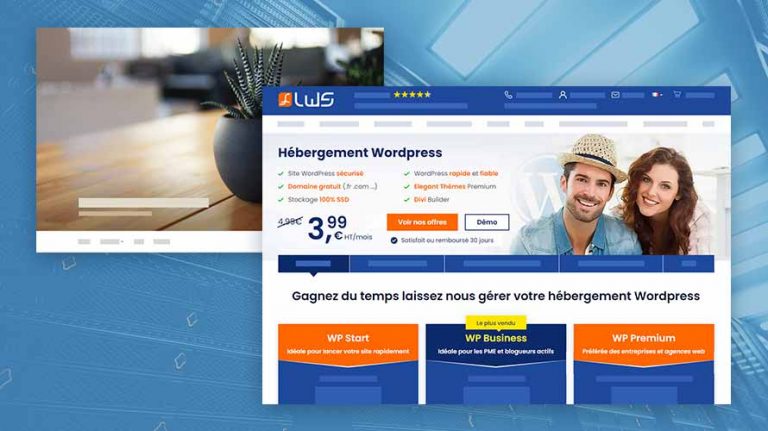
Vous avez fait des recherches pour créer votre blog, et vous avez découvert que WordPress est la meilleure option. Mais quel WordPress avez-vous choisi ? En effet il existe 2 types de WordPress: WordPress.com et WordPress.org
Si vous utilisez WordPress.com, vous avez probablement découvert que c’est impossible de vous débarrasser de ces génériques de bas de page gênants pour avoir un aspect plus professionnel. Il n’est pas possible non plus d’utiliser Google Adsense pour gagner de l’argent avec votre blog ou d’utiliser un plugin pour modifier votre site ou ajouter de nouvelles fonctionnalités et encore de télécharger un thème premium acheté auprès d’un tiers.
Si vous créez votre site web WordPress.com, vous allez devoir le transférer sur un hébergement web pour pouvoir accéder à plus de fonctionnalités.
Dans cet article, nous allons vous expliquer, étape par étape, comment passer de WordPress.com à l’hébergement web LWS.
Voici donc les démarches à suivre pour transférer votre site de WordPress.com à WordPress auto-hébergé.
Étape 1 : Exporter votre site existant
La première étape consiste à télécharger tout le contenu de votre site existant sur WordPress.com.
Connectez-vous à votre compte, et à partir de la page d’accueil de votre site, cliquez sur le menu “Mon site” dans le coin supérieur gauche.
![]()
Maintenant naviguez sur le côté gauche et trouvez le menu « outils », vous trouverez après les sous-menus disponibles et choisissez « exporter »
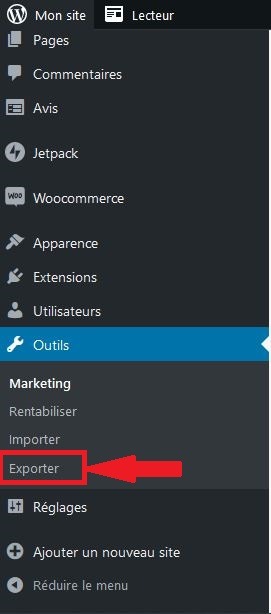
À ce stade, il vous suffira de cliquer sur le bouton « Exporter tout » pour exporter tout le contenu de votre site web. À noter que vous pourrez choisir d’exporter seulement des pages ou des articles, mais la meilleure solution sera d’exporter tous vos contenus.
Il est également possible d’exporter vos médias (photos, vidéos, etc..)
Dans notre cas nous allons tout exporter !
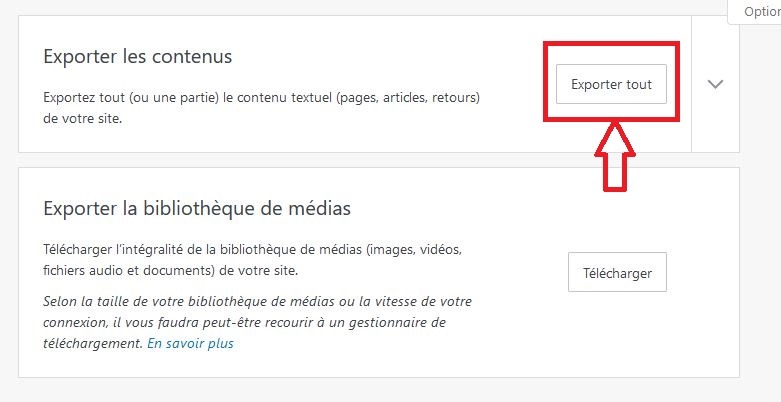
Quand vous aurez cliqué sur le bouton, WordPress procèdera à l’exportation de votre site, cela peut prendre du temps dépendant des capacités et contenus de votre site web !
Quand l’exportation sera terminée, un message de confirmation de l’export apparaitra, et vous pouvez télécharger les fichiers de votre site web en cliquant sur le bouton « Télécharger ».
Il est à noter que vous recevrez également par mail le lien de téléchargement qui vous permettra de télécharger autant de fois que vous le souhaitez les données de votre site web !
Au lieu d’attendre l’e-mail, vous pouvez simplement cliquer sur le bouton “Télécharger” pour télécharger le fichier maintenant. Le fichier comprendra tous vos articles et pages. Cependant, il n’enregistrera pas les paramètres généraux du blog, les widgets ou d’autres paramètres. Vous devrez donc les configurer dans votre nouveau site.
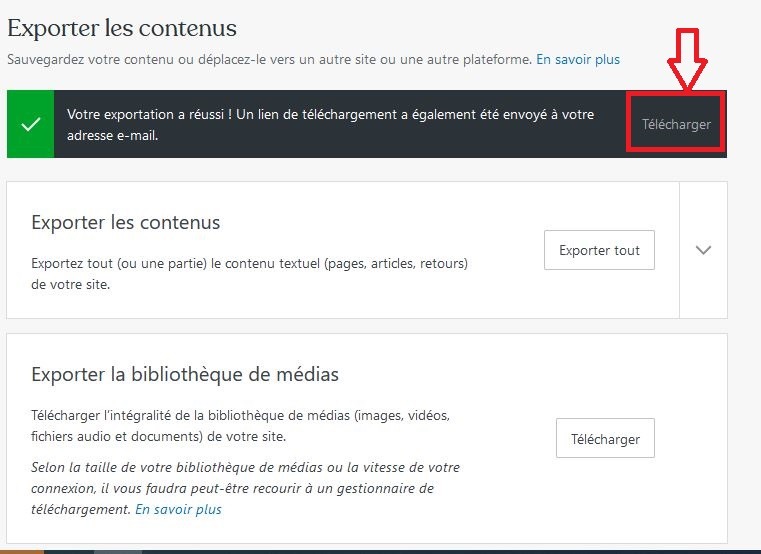
Il faut savoir que le fichier téléchargé sera encore au format .zip et qu’il faudrait l’extraire pour avoir le fichier exporté qui est un fichier au format .xml, ce fichier contiendra toutes les données de votre site.
Étape 2 : Configurer votre nouveau domaine et votre hébergement LWS
Cette étape sera différente selon la configuration actuelle de votre site.
Si vous n’avez jamais acheté de domaine (www.votresite.com) avec votre site WordPress.com, vous n’avez pas à vous soucier du transfert du domaine. Vous pouvez simplement acheter votre nouveau domaine et votre nouvel hébergement chez LWS, y installer votre site et informer vos lecteurs et clients de ce changement.
Si vous avez acheté un domaine (www.votresite.com) sur WordPress.com, vous pouvez le transférer s’il s’est écoulé plus de 60 jours. Vous pouvez suivre les instructions de WordPress pour transférer un domaine vers un autre forfait d’hébergement.
Pour configurer votre nouveau domaine et votre hébergement à LWS, vous pouvez jeter un coup d’œil à nos offres d’hébergement web proposées pour trouver le meilleur choix d’hébergement qui correspond à vos besoins.
Il faut savoir que quand vous souscrivez à un hébergement chez LWS, vous disposez déjà d’un nom de domaine gratuit de votre choix, et d’un espace de stockage de vos sites web !
Étape 3 : Installer WordPress sur votre hébergeur LWS
Après avoir souscrit à un abonnement LWS, il est temps maintenant d’installer WordPress sur votre nouveau nom de domaine.
L’hébergeur LWS propose une installation facile de WordPress en un seul clic, vous pouvez consulter un article dédié selon le type d’abonnement soumis :
- installer WordPress depuis LWS Panel ;
- installer WordPress via Softaculous (cPanel) ;
- installer manuellement WordPress.
Étape 4 : Importer le contenu de votre site
Une fois WordPress installé, vous pourrez vous connecter à votre tableau de bord à partir de www.votrenomdedomaine.com/wp-admin (remplacez simplement par votre nom de domaine réel), en utilisant les informations de connexion que vous avez configurées ou qui vous ont été envoyées par e-mail.
Depuis votre tableau de bord, naviguez jusqu’à Outils et cliquez sur le lien “importer” en bas du menu :
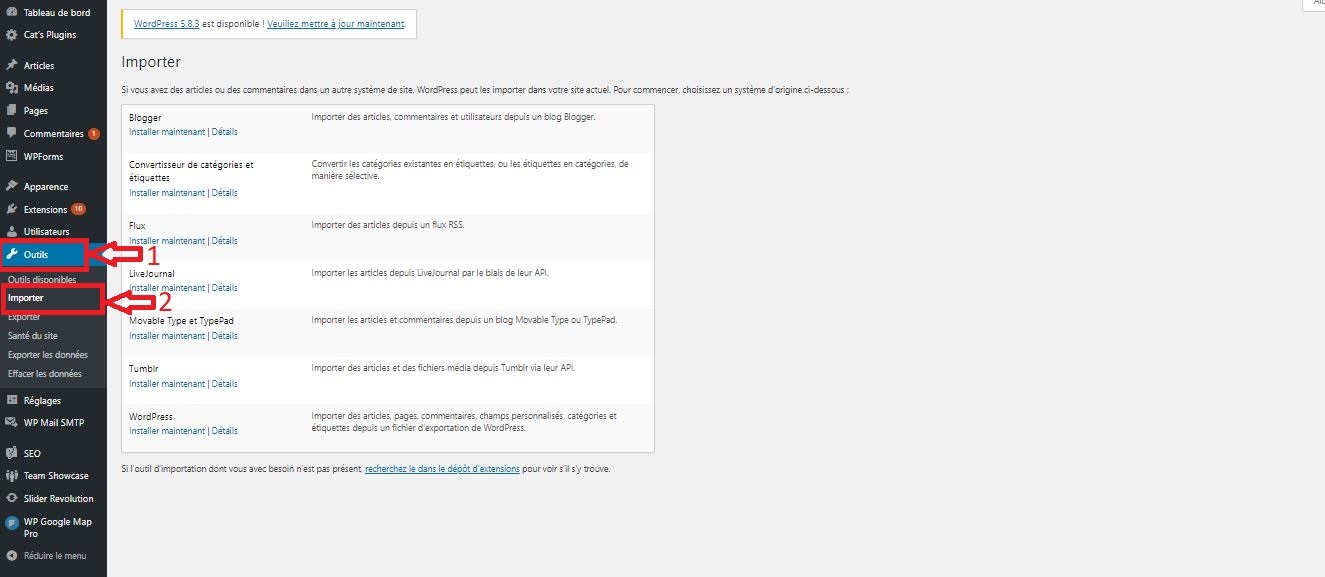
Vous devrez installer temporairement un plugin spécial afin de pouvoir télécharger votre fichier.
En bas de la liste, sous “WordPress”, cliquez sur “Installer maintenant”.
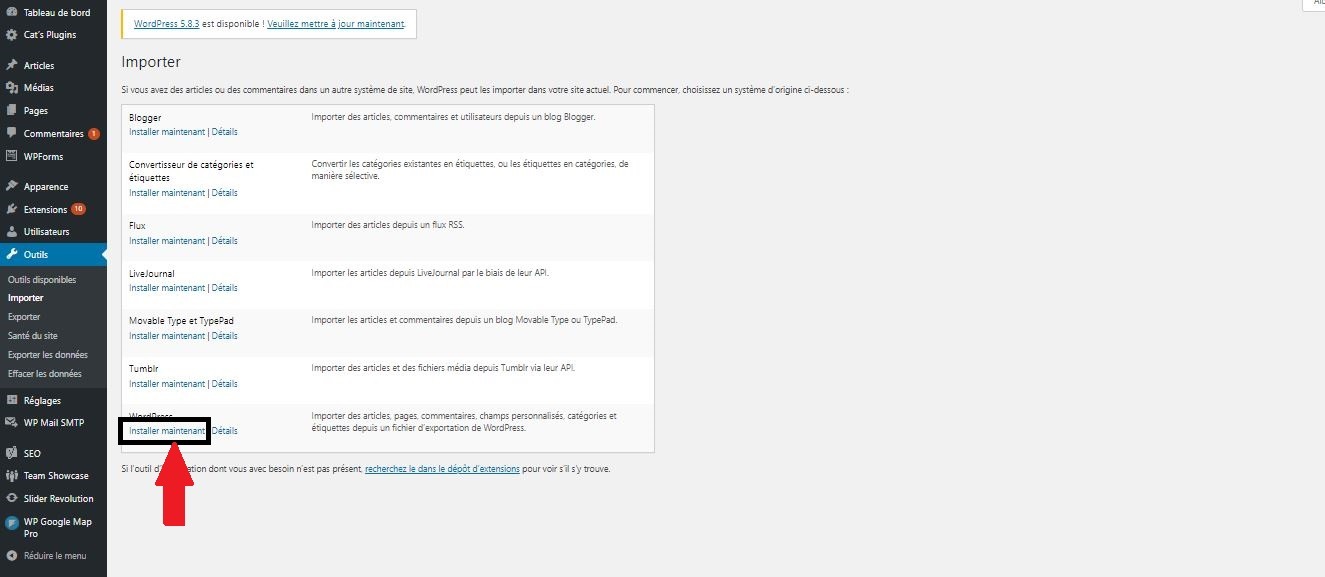
Vous verrez un message en haut de la page indiquant que l’importateur a été installé avec succès. Cliquez sur le lien “Lancer l’outil d’importation”.
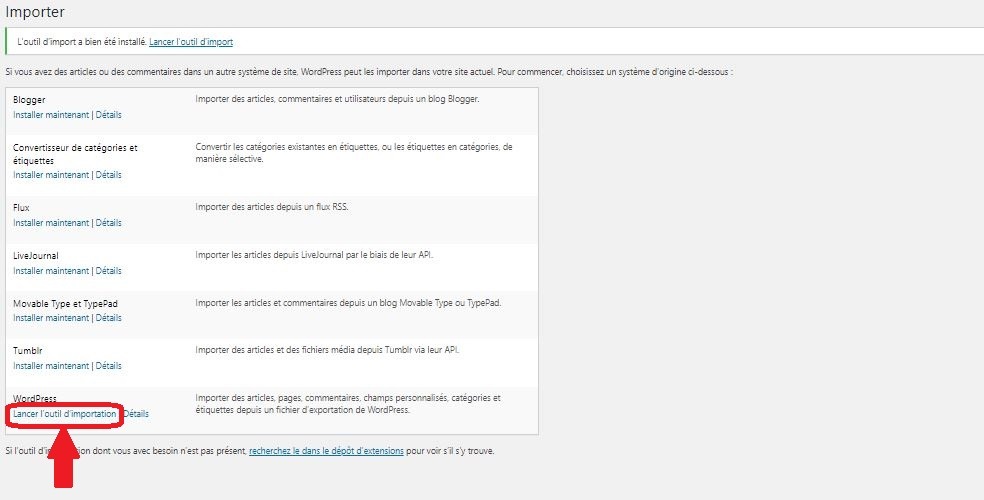
Cliquez sur le bouton “Choisir un fichier” et sélectionnez le fichier .xml que vous avez exporté depuis votre blog WordPress.com. Cliquez ensuite sur le bouton bleu “Téléverser et importer le fichier “.
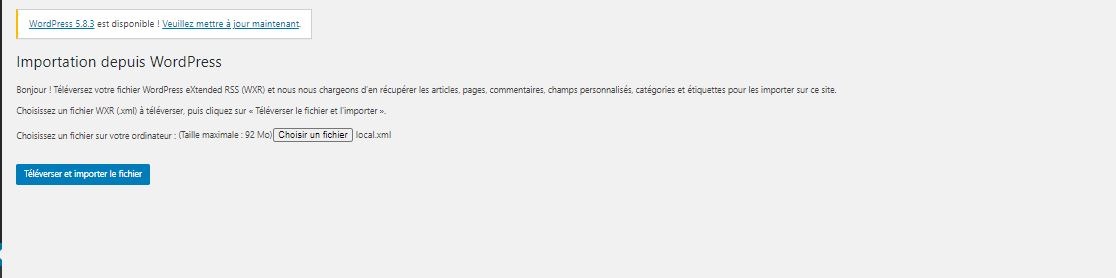
Maintenant, l’importateur vous donnera quelques options :
Dans la grande majorité des cas, vous voudrez choisir d’attribuer les articles à un utilisateur existant. Comme vous venez de créer votre site, il n’y aura qu’un seul utilisateur : vous ! Sélectionnez simplement votre propre nom d’utilisateur dans le menu déroulant pour vous attribuer les messages importés.
Pour vous assurer que les images et autres éléments multimédias sont également importés, cochez la case “Télécharger et importer les fichiers joints”.
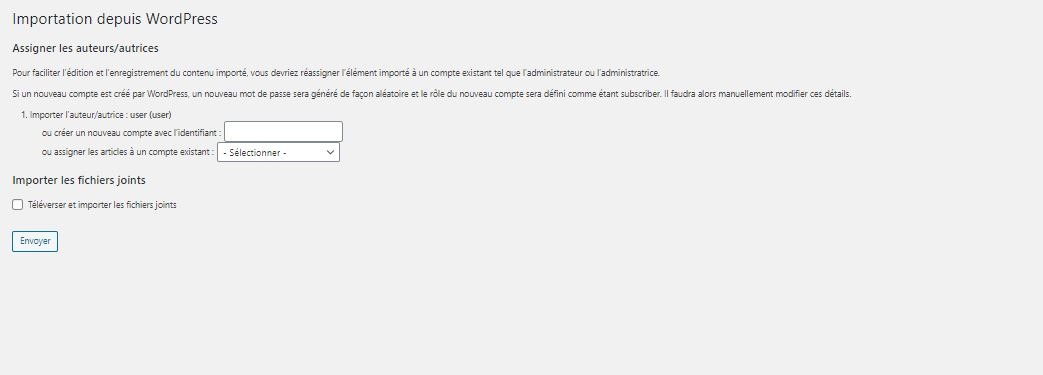
Lorsque vous êtes prêt, cliquez sur le bouton “Envoyer”.
L’importation est bien terminée et votre site sera bien en ligne dans votre hébergement LWS, avec votre nom de domaine.
Vous êtes maintenant prêt pour la gestion d’un site WordPress !
Vous avez maintenant comment passer de WordPress.com à l’hébergement web LWS et vous utilisez WordPress auto-hébergé, les possibilités sont infinies. Amusez-vous bien à gérer votre tout nouveau blog professionnel !


 15mn de lecture
15mn de lecture






Commentaires (0)